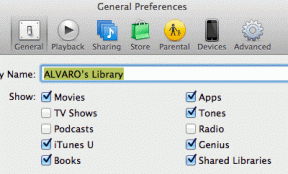Remediați AirPod-urile conectate, dar fără probleme de sunet
Miscellanea / / February 07, 2022

AirPod-urile au devenit destul de standard pentru toți utilizatorii de iPhone. În ciuda costului lor comparativ mai mare, iOS s-a adaptat rapid la trecerea de la căștile cu fir la căștile fără fir. Este calitate excelentă, experiență audio netedă și design ergonomic fără îndoială, a contribuit foarte mult la această tranziție. Deși AirPods este una dintre cele mai bune căști wireless disponibile pe piață, la fel ca oricare altele dispozitiv electronic, acestea tind să funcționeze defectuos uneori, cum ar fi AirPod-urile conectate, dar fără sunet problemă. Deci, fără a provoca alte întârzieri, să reparăm AirPods Pro conectat, dar nicio problemă de sunet.

Cuprins
- Remediați AirPods sau AirPods Pro conectat, dar fără probleme de sunet
- Metoda 1: Încărcați AirPod-urile
- Metoda 2: Reconectați-vă AirPod-urile
- Metoda 3: Eliminați toate celelalte dispozitive Bluetooth
- Metoda 4: Curățați AirPod-urile
- Metoda 5: Reglați balansul audio
- Metoda 6: dezactivați detectarea automată a urechii
- Metoda 7: Actualizați la cea mai recentă versiune.
- Metoda 8: Resetați AirPod-urile și împerecheați din nou
- Metoda 9: Contactați asistența Apple
Remediați AirPods sau AirPods Pro conectat, dar fără probleme de sunet
Iată motivele pentru care AirPod-urile mele sunt conectate, dar nu emite probleme de sunet:
- Baterie descarcata – Încărcarea insuficientă a bateriei AirPods poate fi motivul din spatele acesteia.
- Probleme de conectivitate Bluetooth – Există șansa să nu existe sunet din cauza conectivității Bluetooth. Prin urmare, reconectarea AirPod-urilor ar trebui să ajute.
- Configurații necorespunzătoare pe dispozitivul conectat – ar putea duce și la astfel de probleme.
- Dacă totul eșuează, Resetați AirPod-urile sau AirPod-urile Pro pentru a rezolva orice și toate problemele asociate cu acesta.
Metoda 1: Încărcați AirPod-urile
De multe ori nu realizăm că ne folosim AirPod-urile de ceva timp. În ciuda duratei de viață a bateriei de lungă durată, va apărea un moment în care AirPod-urile tale vor rămâne fără suc. Aceasta este una dintre cele mai simple explicații ale AirPods Pro conectate, dar nu există nicio problemă de sunet.
- Dacă le folosiți cu un iPhone sau iPad, apoi pur și simplu puneți-le înapoi în carcasă și redeschideți capacul. Acum veți putea vedea o fereastră pop-up pe ecran care afișează procentul bateriei atât a capsulelor de aer, cât și a carcasei de încărcare.
- Cealaltă alternativă este utilizarea Widget pentru baterie la verificați procentul bateriei AirPod-urilor.
- Dacă utilizați un MAC, apoi puteți face clic pe Bluetooth pictograma și plasați cursorul mouse-ului peste AirPods. Va afișa separat procentul bateriei pentru fiecare AirPod și carcasă.
Notă: Amintiți-vă că procentul bateriei din carcasă va fi vizibil numai atunci când cel puțin un AirPod este în interiorul carcasei.

Dacă aflați că bateriile sunt descărcate (sub 10%) atunci mergeți mai departe și încărcați-i mai întâi. Asigurați-vă că și cazul este încărcat. Acum încercați din nou și vedeți dacă problema este rezolvată sau nu.
Citește și: Remediați problema cu AirPods care nu se încarcă
Metoda 2: Reconectați-vă AirPod-urile
Înainte de a trece la soluții mai complexe, încercați să deconectați și să reconectați AirPod-urile după cum urmează:
1. Pe dispozitivul iOS, atingeți Setări > Bluetooth.
2. Atingeți pe AirPods, care sunt conectate. de exemplu. AirPods Pro.

3. Acum, selectează Uitați de acest dispozitiv opțiunea și atingeți a confirma. AirPod-urile dvs. vor fi acum deconectate de la dispozitiv.

4. Luați ambele AirPod-uri și puneți-le în Carcasă fără fir. Apropiați carcasa de dispozitiv, astfel încât să ajungă recunoscut.
5. Pe ecran va apărea o animație. Atingeți Conectați pentru a reconecta AirPod-urile la dispozitiv.
Dacă AirPod-urile nu funcționează nici după reconectare, încercați alte soluții menționate în această listă.
Metoda 3: Eliminați toate celelalte dispozitive Bluetooth

Uneori, AirPod-urile sunt conectate, dar nicio problemă de sunet este cauzată de conflicte de conexiune de la alte dispozitive Bluetooth. De exemplu, telefonul dvs. ar putea fi conectat la un difuzor Amazon Echo sau Google Home și, astfel, nu primiți nicio ieșire audio pe AirPod-urile dvs.
- Asigurați-vă că opriți alte dispozitive Bluetooth și deconectare/eliminare aceste dispozitive din setările Bluetooth de pe telefon.
- De asemenea, trebuie să fii la 10 metri telefonului dvs., altfel AirPod-urile dvs. nu vor funcționa.
- În unele cazuri, alte dispozitive precum Cuptor cu microunde, telefoane fără fir, Wi-Fi, camerele wireless etc., ajung să folosească o frecvență foarte apropiată de cea pe care o folosesc AirPod-urile. Acest lucru poate provoca, de asemenea, conflicte și poate duce la funcționarea defectuoasă a AirPods.
Citește și:Remediați AirPod-urile care se joacă doar într-o ureche
Metoda 4: Curățați AirPod-urile
Acest lucru poate părea redundant, dar veți fi surprins de câte ori ieșirea audio este blocată de obstacole fizice precum murdăria și praful.
- Folosiți doar a cârpă moale din microfibră pentru a curăța spațiile dintre carcasa wireless și AirPods.
- Nu utilizați a perie tare. Pentru spațiile înguste, se poate folosi a perie fină pentru a îndepărta murdăria.
- Nu lasa niciodata pe nimeni lichid intră în contact cu căștile tale, precum și cu carcasa wireless.
- Asigurați-vă că curățați coada căștilor cu a vârf moale Q.
- De asemenea, asigurați-vă că porțiunea interioară a carcasei de încărcare este curat pentru a evita problemele de încărcare.
Metoda 5: Reglați balansul audio
AirPod-urile vă permit să controlați individual ieșirile audio din fiecare AirPod. Cu ajutorul unui glisor, poți alege să faci AirPod-ul din stânga să sune mai tare decât cel din dreapta sau invers. Cu toate acestea, dacă echilibrul audio nu este de fapt echilibrat, în care glisorul ar trebui să fie în mijloc, ar putea duce la conectarea AirPod-urilor, dar nicio problemă de sunet.
Opțiunea 1: pentru dispozitivele iOS
1. Mergi la Setări și selectați General.

2. Atingeți opțiunea intitulată Accesibilitate.
3. Aici, vei vedea un bară de comutare cu L și R Acestea reprezintă pentru dvs urechea stanga și urechea dreapta.
4. Asigurați-vă că glisorul este în Centru astfel încât sunetul să fie redat în mod egal în ambele căști.

5. Verifică Audio mono opțiune și comutați-o Oprit, dacă este activat.
Opțiunea 2: pentru dispozitivele MacOS
1. Conectați-vă AirPod-urile pe MacBook și plasați cel puțin un AirPod în ureche.
2. Faceți clic pe Bluetooth opțiune. Treceți cursorul mouse-ului peste vârful săgeții de lângă Numele dispozitivului AirPod.
3. Apoi, faceți clic pe Preferințe de sunet opțiune.
4. Aici, selectați Ieșire fila și faceți clic pe dvs AirPods.
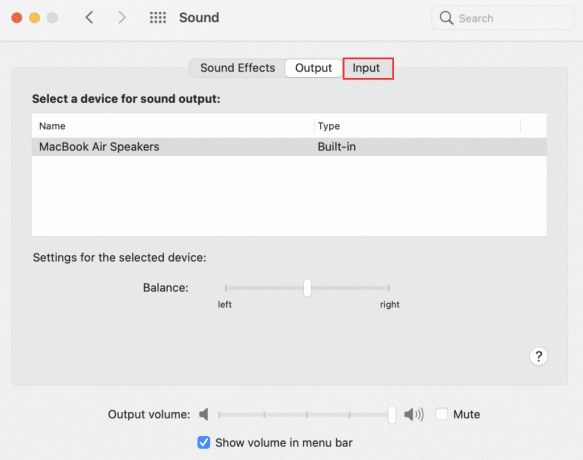
5. Acum reglați sunetul Echilibru Glisor pentru a vă asigura că este exact în mijloc, așa cum este descris mai sus.
Citește și:Remediați un AirPod mai tare decât celălalt
Metoda 6: dezactivați detectarea automată a urechii
Una dintre caracteristicile interesante ale AirPods este că poate detecta când le introduceți în urechi. Cu toate acestea, această funcție nu funcționează corect uneori și, ca urmare, chiar și atunci când AirPod-urile sunt conectate și plasate în urechi, nu primiți niciun sunet. Mulți utilizatori de iPhone au descoperit o soluție simplă pentru aceasta, adică dezactivarea funcției de detectare automată a urechii.
1. Atingeți pe Setări meniu și selectați Bluetooth.
2. În fața AirPods, apăsați pe (info) i pictograma.

3. În sfârșit, întoarceți dezactivați pentru Detectare automată a urechii, după cum este ilustrat mai jos.

Metoda 7: Actualizați la cea mai recentă versiune
O versiune mai nouă a oricărui program software sau sistem de operare ajută la eliminarea erorilor dispozitivului și a firmware-ului corupt. Dacă utilizați o versiune mai veche a sistemului de operare pe dispozitiv, este posibil să întâlniți AirPods sau AirPods Pro conectate, dar nicio eroare de sunet.
Notă: Asigurați-vă că nu întrerupeți procesul de instalare.
Pur și simplu, deconectați-vă AirPod-urile de la dispozitiv și apoi urmați pașii dați.
Opțiunea 1: Actualizați iOS
1. Mergi la Setări > General așa cum se arată.

2. Apăsați pe Actualizare de software.
3A. În cazul în care sunt disponibile actualizări, atingeți Instalare.
3B. Sau, iOS este actualizat va fi afișat mesajul.

4. Odată ce noul software a fost descărcat și instalat, conectațiAirPod-urile dvs din nou.
Notă: Software-ul AirPods va fi actualizat automat după reconectare.
Opțiunea 2: Actualizați macOS
1. Deschide meniul Apple și selectați Preferințe de sistem așa cum se arată.

2. Apoi, faceți clic pe Actualizare de software.

3. În cele din urmă, dacă este disponibilă vreo actualizare, faceți clic pe Actualizează acum butonul, așa cum este ilustrat mai jos.
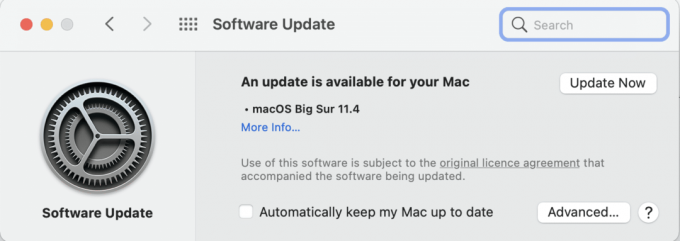
4. Reconectați AirPod-urile și bucurați-vă să ascultați muzică.
Metoda 8: Resetați AirPod-urile și împerecheați din nou
Dacă niciuna dintre metodele de mai sus nu funcționează, încercați să ștergeți tabloul pentru a începe de la primul pătrat. Trebuie să eliminați AirPod-urile din lista de dispozitive asociate, să vă resetați AirPod-urile și apoi să încercați să le asociați din nou. Citiți ghidul nostru detaliat pe Cum să resetați AirPod-urile și AirPods Pro să facă asta.
Metoda 9: Contactați asistența Apple
Dacă încă nu puteți auzi niciun sunet de la AirPod-urile dvs., atunci, din păcate, fie iPhone/Mac, fie AirPod-urile nu funcționează corect. Pentru a identifica cu exactitate ce dispozitiv este defect,
- conectați-vă AirPod-urile la alt telefon sau computer. Dacă funcționează corect, atunci problema ține de telefon. Puteți lua în considerare resetarea telefonului la setările din fabrică în acest caz.
- conectați alte dispozitive bluetooth la telefon. Dacă funcționează bine, atunci AirPod-urile ar putea fi deteriorate.
Este mai bine să contactați Asistență Apple sau vizita Îngrijirea merelor. Pe baza gradului de deteriorare, este posibil să fiți eligibil pentru service sau înlocuirea produsului.
Recomandat:
- Remediați Discord care nu detectează microfonul
- Remediați deconectarea AirPods de la iPhone
- Cum să verificați starea garanției Apple
- Cum să remediați microfonul care nu funcționează pe Mac
Cu asta, ajungem la finalul acestui articol. Sperăm că ai putut remediați AirPods sau AirPods Pro conectate, dar nicio problemă de sunet. Spune-ne ce subiect vrei să examinăm în continuare.